Der fbclid-Parameter ist der Identifikator, der automatisch von Facebook an die URLs Ihrer Links angehängt wird, die auf Facebook geteilt wurden.
FBCLID steht für Facebook Click Identifier.
Dieser Parameter wurde 2018 eingeführt und bringt durch die Erstellung von Duplikaten ständig Ihre Berichte in Google Analytics durcheinander.
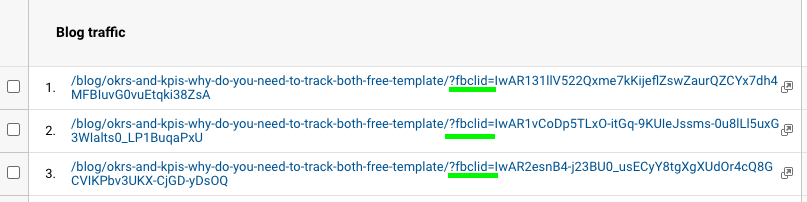
Mit anderen Worten, der fbclid-Parameter verursacht die Erstellung von doppelten Zeilen in Google Analytics-Berichten und sorgt dadurch dafür, dass die Analyse der Berichte zu einer Herausforderung wird.
Aus diesem Grund ist es wichtig, dass Sie diesen Parameter frühzeitig beseitigen, um ein korrektes und müheloses Reporting zu gewährleisten.
Wie aber machen Sie das?
Gute Nachrichten! Es gibt zwei einfache Möglichkeiten, wie Sie dieses Problem lösen können:
- Indem Sie Ihre Ansichts-Einstellungen anpassen
- Mit der Anwendung von Filtern
Schauen wir uns diese beiden Möglichkeiten einmal an.
So schließen Sie den fbclid-Parameter aus, indem Sie Ihre Ansichts-Einstellungen anpassen
Die erste Möglichkeit, den lästigen fbclid-Parameter zu entfernen, besteht darin, einfach die Konfiguration von Google Analytics zu ändern.
Dies ist Ihre Schritt-für-Schritt-Anleitung, wie Sie über die Ansichts-Einstellungen den fbclid-Parameter aus Ihren zukünftigen Sitzungen entfernen:
- Melden Sie sich in Ihrem Admin-Konto an
- Navigieren Sie im Admin-Panel in den Bereich „Settings“ (Einstellungen)
Sie finden ihn links unten in Ihrem Account.
- Klicken Sie im Bereich „View“ (Ansicht) auf „View Settings“ (Ansichts-Einstellungen)
- Geben Sie in das Feld „Exclude URL Query Parameters“ (URL-Abfrage-Parameter ausschließen) „fbclid“ ein.
- Speichern Sie die Änderungen
Hinweis: Wenn bereits andere Parameter in diesem Feld stehen, dann fügen Sie einfach einen neuen hinzu, indem Sie ein Komma zwischen die Werte setzen.
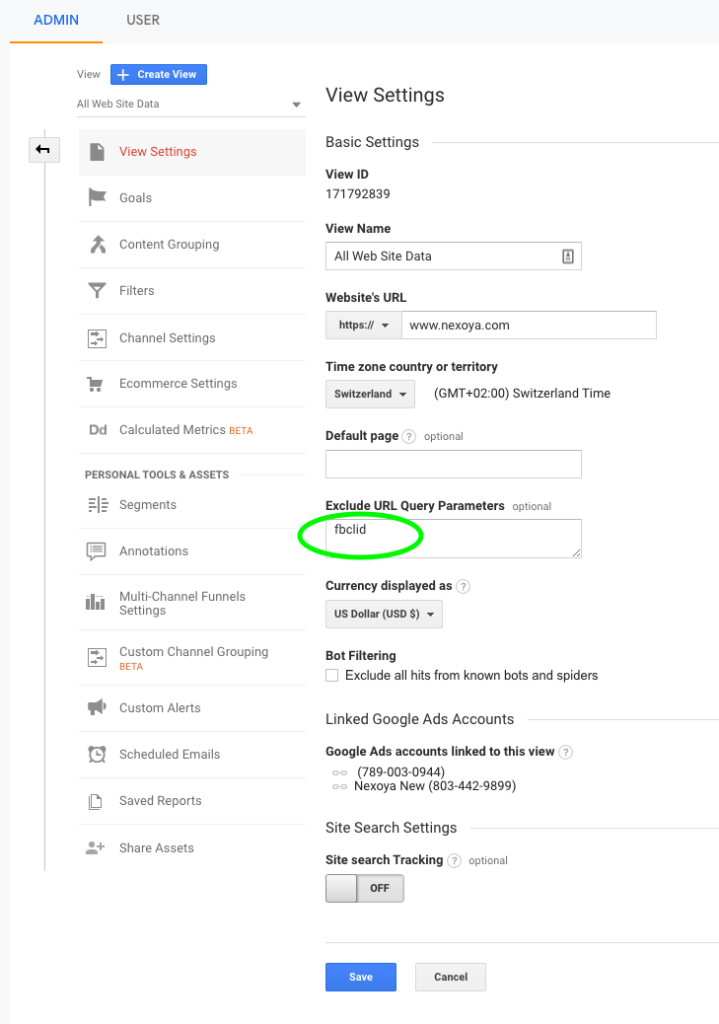
Fertig! Von nun an wird dieser Parameter in zukünftigen Sitzungen dieser Ansicht in Berichten nicht mehr angezeigt.
Falls Sie mehrere Ansichten haben, denken Sie daran, ihn für jede dieser Ansichten zu konfigurieren. Nachdem Sie dies eingerichtet haben, wird Google Analytics den Traffic zu einem einzigen Seitenpfad konsolidieren/aufrollen, unabhängig davon, was die FBCLID war.
So schließen Sie den fbclid-Parameter durch die Anwendung von Filtern aus
Eine weitere Möglichkeit besteht darin, diesen Parameter mit Hilfe von Filtern zu beseitigen. Diese Methode ist eher für Unternehmen geeignet, die mehrere Ansichten in ihrem Google-Konto haben, da mit ihr die erforderlichen Änderungen in mehreren Ansichten gleichzeitig vorgenommen werden können.
Ihre Schritt-für-Schritt-Anleitung, wie Sie den fbclid-Parameter mit Hilfe von Filtern von Ihren Seiten entfernen können:
- Melden Sie sich in Ihrem Admin-Konto an
- Navigieren Sie in den Admin-Bereich
Sie finden ihn links unten in Ihrem Account.
- Klicken Sie im Bereich „Account“ auf „All Filters“ (Alle Filter), um einen neuen Filter hinzuzufügen
- Geben Sie Ihrem Filter über das Feld „Filter Name“ einen Namen
- Ändern Sie die Art des Filters („filter type“) auf „Custom“ (Benutzerdefiniert)
- Wählen Sie die Option „Search and Replace“ (Suchen und Ersetzen)
- Wählen Sie im Filter-Feld „Request URL“ (URL anfragen)
- Um den fbclid-Parameter aus allen Ihren Seiten zu entfernen, geben Sie den folgenden Ausdruck als Suchbegriff in das Feld „Search String“ ein:
(((fbclid)(=[^&#]*))+)
*Dieser Filter hilft Ihnen, Ihre Daten zu bereinigen und nicht nur den fbclid-, sondern auch einige andere Parameter loszuwerden, die Ihre Analysen durcheinanderbringen.
- Lassen Sie das Feld „Replace String“ (String ersetzen) leer.
- Speichern Sie Ihre Änderungen
- Erstellen Sie einen weiteren Filter: Wiederholen Sie die Schritte 4 bis 7 für diesen neuen Filter
*Sobald Sie diesen Filter erstellt haben, müssen Sie einen sogenannten „Clean-up“-Filter einrichten, der dabei hilft, die „?“ oder „&.“ auszuschließen. Sie können ihn einfach „Bereinigungsfilter“ nennen.
- Geben Sie den folgenden Ausdruck in das Feld „Search String“ ein::
([?&]$)
- Lassen Sie das Feld „Replace String“ (String ersetzen) leer.
- Stellen Sie sicher, dass Ihr „Bereinigungsfilter“ unter all Ihren Query-Filtern rankt.
Während Sie die Filter erstellen, können Sie auch ihren Effekt überprüfen (nur verfügbar, wenn Sie den Filter auf Ansichtsebene setzen):
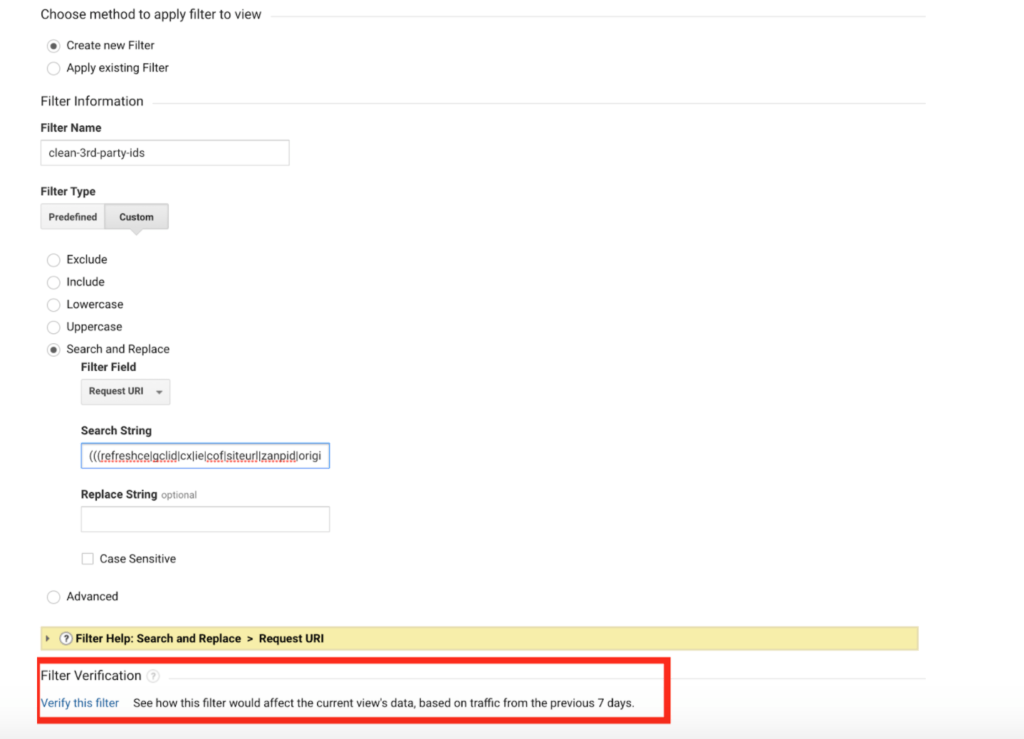
Wenn Sie auch die IDs anderer Drittanbieter ausschließen möchten, dann geben Sie diesen ausgedehnten Ausdruck ins Feld „Search String“ ein:
(((refreshce|gclid|cx|ie|cof|siteurl|zanpid|origin|fbclid)(=[^&#]*))+)
Sie können auch alle URL-Abfragen beseitigen, indem Sie nur einen Filter anwenden:
- Erstellen Sie einen weiteren „Search and Replace“-Filter (mit der gleichen Vorgehensweise wie zuvor)
- Geben Sie den folgenden Ausdruck in das Feld „Search String“ ein:
\?.*
Mit diesem Filter wird alles entfernt, was nach dem ersten „?“ im Seitenpfad kommt.
Zusammenfassung
Wir haben uns zwei einfache Methoden angeschaut, um den fbclid-Parameter aus Ihren Google Analytics zu entfernen: 1) indem wir die Ansichts-Einstellungen geändert haben und 2) indem wir Filter angewendet haben.
Die zweite Methode ist besonders hilfreich, wenn Sie mit mehreren Ansichten arbeiten.
Wir hoffen, dass diese Informationen für Sie nützlich waren und dieser lästige fbclid-Parameter Ihre Berichte nicht mehr durcheinander bringt!